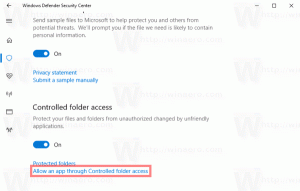Windows 10'da Veri Kullanımı Canlı Döşemesi Nasıl Eklenir
Windows 10, ağ veri kullanımını toplayabilir ve gösterebilir. İşletim sistemi, son 30 gün içinde Windows, Windows Update, Store ve diğer uygulamalar tarafından tüketilen ağ veri miktarını görüntüleyebilir. Bu yazıda, Başlat menüsünde bu bilgilerin Canlı Döşeme ile nasıl görüntüleneceğini göreceğiz.
Reklamcılık
Windows 10'daki ağ kullanımı ve bant genişliği izleme, Windows 8 işletim sisteminde ilk kez tanıtıldığından bu yana iyileştirildi. Artık hem Masaüstü hem de Mağaza uygulamalarının istatistiklerini gösteren tüm uygulamalar için veriler içeriyor. İstatistikler 30 günlük bir süre için gösterilir.
Hangi uygulamaların bant genişliğinizi yoğun bir şekilde tükettiğini görmek iyi bir fikirdir. Bu, sınırlı bir veri planında olan kullanıcılar için faydalı bilgilerdir. İstatistikler, tüm kullanıcıların ağı veya interneti en çok hangi uygulamaların kullandığı hakkında bilgi sahibi olmaları için ilginç olabilir.
Windows 10 build 17063 ile başlayarak, Başlat menüsüne veri kullanım değerini dinamik olarak yansıtacak bir Canlı Döşeme eklemek mümkündür. Nasıl yapılabileceğini görelim.
- Ayarları aç.
- Ağ ve İnternet'e gidin.
- Soldaki Veri Kullanımı kategorisine sağ tıklayın.
- Bağlam menüsünde Başlatmak için Sabitle'yi seçin ve işlemi onaylayın.

- Başlat menüsünü açın. Artık ağ veri kullanımınızı gerçek zamanlı olarak gösteren yeni bir Veri Kullanımı kutucuğuna sahipsiniz!

Benim durumumda, "Ethernet" adlı kablolu bağlantımın istatistiklerini gösteriyor. Yukarıdaki resimden, Windows 10'un zaten yaklaşık 2,4 GB veri indirdiğini ve yüklediğini görebilirsiniz.
Son Windows 10 sürümlerinin arka plan verilerini kısıtlamanıza ve Wi-Fi ve Ethernet için veri sınırları belirlemenize izin verdiğini belirtmekte fayda var. Bu, sınırlı bir veri planına sahip kullanıcılar için kullanışlı bir özelliktir. Kısıtlamayı etkinleştirmek için aşağıdaki makaleye bakın:
Windows 10'da Wi-Fi ve Ethernet için Veri Sınırını Ayarlayın